任务栏图标变小设置方法:
1、在任务栏上单击鼠标右键,选择【任务栏设置】;
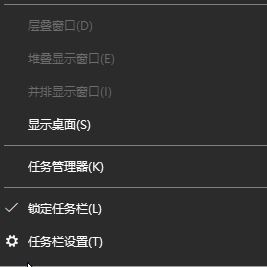
2、在弹出的任务栏设置界面,任务栏设置列表中找到【使用小任务栏按钮】,我们将下面的开关打开即可,打开后即可马上看到任务栏缩小的效果图!
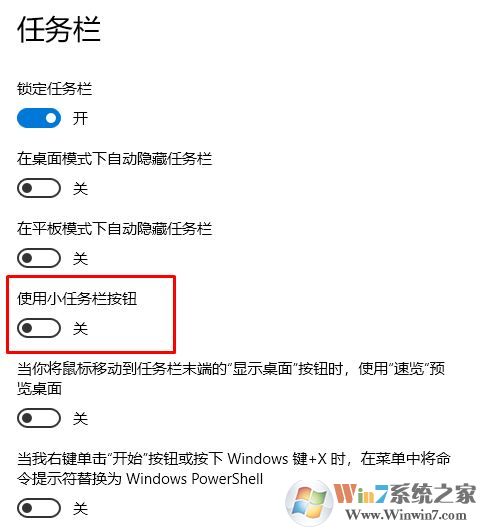
以上便是winwin7小编给大家分享介绍的任务栏图标变小的设置教程,有需要的用户快去试试吧!
相关文章:
win10打开多个相同应用任务栏缩略图数量不对的解决方法
win10点击任务栏程序提示:请在“默认应用设置”页面中创建关联怎么办?
分类
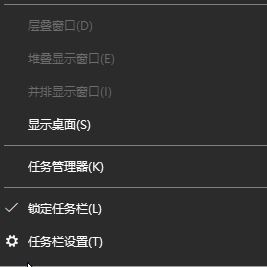
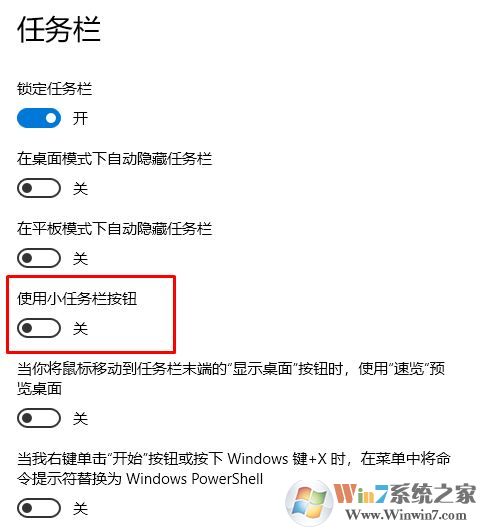
相关文章
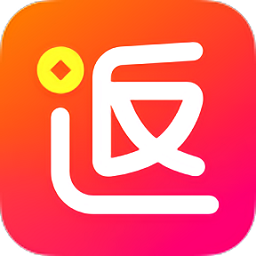
返还购app v8.8.4官网版网络购物90.81Mv8.8.4官网版
进入
NGA玩家社区APP官网版 v9.9.28最新版聊天交友63.45MBv9.9.28最新版
进入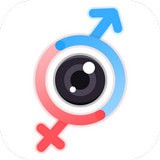
爱魅安卓版 v4.2.0安卓版安卓其它9.54Mv4.2.0安卓版
进入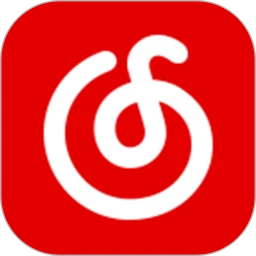
网易云音乐(免费听歌) v9.1.90正式版影音播放203.06MBv9.1.90正式版
进入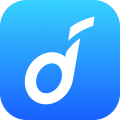
soundcore专业版 v3.7.7正版安卓其它217.3MBv3.7.7正版
进入